Seguimiento de Firmas Puente
Seguridad y Auditoría / Autorizaciones / Seguimiento de Firmas Puente
El Seguimiento de Firmas Puente permite visualizar, autorizar o rechazar autorizaciones que se encuentren dentro de un rango de fechas para registros que no tienen como destino el usuario de la sesión.
El usuario de la sesión debe tener al menos un tipo de perfil RRHH para poder ver registros de otros usuarios.
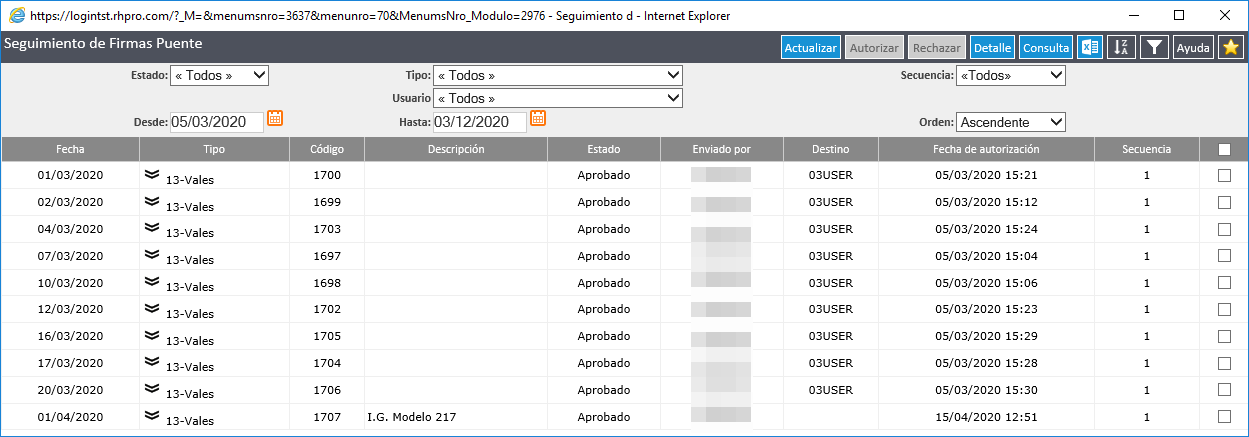
El icono  permite visualizar un breve detalle de la solicitud de autorización. Para mayor detalle, seleccione un registro y pulse el botón “Detalle”.
permite visualizar un breve detalle de la solicitud de autorización. Para mayor detalle, seleccione un registro y pulse el botón “Detalle”.
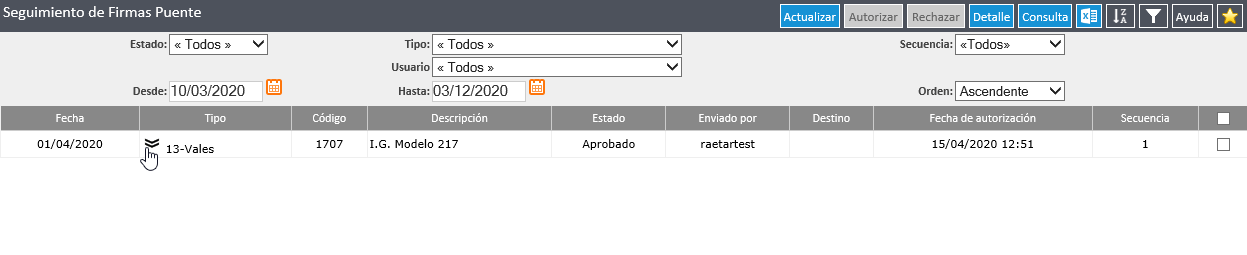
Para autorizar o rechazar masivamente varios registros puede seleccionar la casilla  y ejecutar la acción.
y ejecutar la acción.
Nota: Tener en cuenta que, para acciones masivas los registros deben ser del mismo tipo y poseer la misma secuencia.
Nota: Si se utiliza dicho reporte, no se respetarán las listas que se utilizaban para esa configuración.
Según sea el tipo de circuito, en el campo “Fecha” se va a mostrar un tipo de fecha diferente, especificada en la siguiente tabla.
| Id | Circuito | Válido en Aplicativo | Válido en SelfService | Fecha Mostrada |
|---|---|---|---|---|
| 1 | Parte de Horas Extras (Parte de autorización de Horas) | Si | Si | Fecha “Desde” de la cabecera del parte |
| Autorización de horas extras (desde MSS) | No | Si | Fecha “Desde” de la cabecera del parte | |
| 4 | Parte de cambio de Turno | Si | Si | Fecha “Desde” de la cabecera del parte |
| 5 | Novedades de Liquidación por Empleado | Si | Si | Fecha “Desde” de la vigencia de la novedad. Si no tiene vigencia, muestra la fecha del registro de la firma |
| Novedades individuales | Si | No | Fecha “Desde” de la vigencia de la novedad. Si no tiene vigencia, muestra la fecha del registro de la firma | |
| Novedades individuales (Alta Masiva) | Si | No | Fecha “Desde” de la vigencia de la novedad. Si no tiene vigencia, muestra la fecha del registro de la firma | |
| 6 | Licencias | Si | Si | Fecha “Desde” de la licencia |
| 7 | Novedades de GTI (Novedades Horarias) | Si | Si | Fecha “Desde” de la novedad horaria |
| Novedades de GTI (Carga Masiva) | Si | No | Fecha “Desde” de la novedad horaria | |
| 11 | Parte de Movilidad de Empleado | Si | No | Fecha “Desde” de la cabecera del parte |
| 13 | Vales | Si | Si | “Fecha de Pedido” del vale |
| Vales (Copia de Vales) | Si | No | Fecha de registro de la firma | |
| Vales (Alta Masiva) | Si | No | “Fecha de Pedido” del vale | |
| 17 | Parte de Asignación Horaria | Si | Si | Fecha “Desde” de la cabecera del parte |
| 22 | Accidentes de Trabajo | Si | No | Fecha del accidente |
| 30 | Registraciones Manuales | Si | Si | Fecha de la registración |
| Registraciones Manuales (Carga Múltiple) | Si | No | Fecha de la registración | |
| Registraciones Manuales (Alta Masiva/Ingresar) | Si | No | Fecha de la registración | |
| Registraciones Manuales (Partes/Control de Asistencia) | Si | No | Fecha “Desde” de la cabecera del parte | |
| 159 | Baja de Empleados | Si | No | Fecha de baja |
| 164 | Compensacion Hs (Partes) | Si | No | Fecha “Desde” de la cabecera del parte |
| 165 | Gastos (GDP / Gestión de proyectos / Gastos) | Si | No | Fecha “Desde” del gasto |
Nota: Para los circuitos que no se encuentren especificados en la tabla anterior, se mostrará la fecha de la firma en el campo “Fecha”.
Generar
Para filtrar los datos que se desean consultar se permite filtrar por:
- Estado de la autorización
- Tipo de autorización
- Secuencia de usuarios firmantes
- Rango de fechas
Luego de indicar estos datos pulse el botón “Actualizar”.
Otros botones disponibles
| Icono | Nombre | Descripción |
|---|---|---|
 |
Autorizar | Permite firmar la autorización y cambiar el estado a aprobado. |
 |
Rechazar | Permite cambiar el estado de la autorización a rechazado. |
 |
Detalle | Permite acceder al detalle de la solicitud de autorización. |
 |
Consulta | Permite acceder a la configuración del circuito de autorización. |
Además podrá ejecutar las funciones exportar a Excel, ordenar y filtrar. Para conocer más consulte: Funciones Básicas